Dans le domaine du matériel mobile, la possibilité de multitâche est la fine ligne entre les amateurs et les professionnels.
De nos jours, avec l'augmentation de la taille et de la résolution des écrans, la possibilité d'exécuter deux ou plusieurs opérations en parallèle en même temps est essentielle pour la productivité. Le mode écran partagé résolu est nécessaire pour beaucoup, car il vous permet d'ouvrir deux onglets ou plus et de travailler plus confortable et efficace.
Comment puis-je diviser l'écran de l'iPad ?
En utilisant iPadOS, vous pouvez utiliser l'écran partagé pour gérer deux ou plusieurs applications en parallèle. Ainsi, par exemple, vous pouvez interagir via la messagerie électronique, tout en profitant d'une vidéo ou en parcourant des applications sans avoir à en quitter aucune.
Il s'agit d'un processus similaire à la division de l'écran de votre iPhone ou à la division de l'écran de n'importe quel téléphone mobile en deux mobiles en même temps. Comme vous le verrez, ce n'est pas quelque chose d'exclusif à l'iPad ou à Apple.
Interagir en écran partagé n'est pas une tâche compliquée, cependant, la première chose à faire est de configurer l'appareil : ci-dessous, nous expliquons comment je peux diviser l'écran de l'iPad.
Le centre névralgique de toutes les fonctions multitâches est le Dock. Le Dock contient toutes les applications possibles à ouvrir. Donc, la première chose est de vous assurer de configurer votre iPad ou iPhone en suivant les étapes : » réglages > capture d'écran Accueil > Quai > Multitâche «

Qu'est-ce que le Quai ?
Le Dock est un élément de l'interface graphique en informatique qui donne aux utilisateurs la possibilité de lancer, de modifier et de suivre ou de surveiller des applications. Lorsque vous activez le Dock, vous pouvez immédiatement ouvrir et basculer entre les applications en le faisant depuis l'application de lancement. De même, vous pouvez modifier le compartiment gauche du Dock avec vos applications les plus utilisées et les plus fréquentes.
Alors que les applications les plus récentes apparaîtront sur le côté droit du Dock, tout comme celles ouvertes sur l'iPhone ou le Mac, vous trouverez le Dock en bas de l'écran principal
Lorsque vous êtes multitâche et que deux applications ou plus sont ouvertes, vous pouvez faire glisser et déposer du contenu entre elles, comme des photos, du texte, des fichiers, etc., ce sont tous les avantages que vous obtenez en pouvant diviser l'écran de votre iPad ou Mac.
Avec l'application Picture in Picture, vous pouvez afficher des vidéos dans une fenêtre pendant que vous effectuez d'autres tâches comment consulter vos réseaux sociaux ou lire vos e-mails. C'est un autre avantage que vous offre l'écran partagé.
Avantages de l'écran partagé
Pour commencer, il doit être clair quelles applications seront utilisées sur l'écran partagé. Par conséquent, il est essentiel d'être organisé et d'avoir sélectionné les applications vers lesquelles ils iront Quai.
Vous pouvez utiliser le côté droit de l'écran pour les dernières applications et le côté gauche pour le Dock. Au démarrage du mode écran partagé, sa taille peut être configurée entre 25×25 ou 50×50, cela vous permet plus ou moins de confort de interagir entre les écrans.
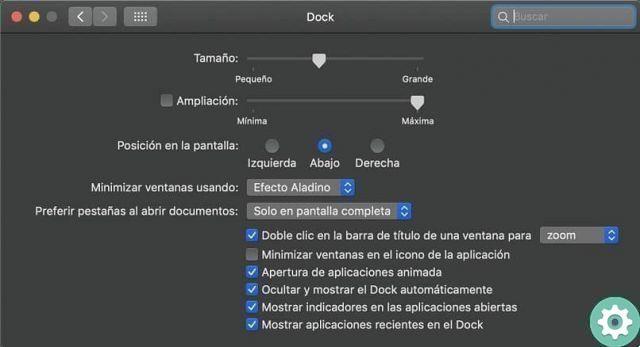
La sélection de l'application dans un Dock vous permet également de déplacer la deuxième application et d'échanger des emplacements entre elles. Lorsque vous lancerez la première application, vous pourrez voir qu'elle vous permet de la placer sur n'importe lequel des écrans, décidez selon votre convenance.
L'outil vous offre la possibilité d'annuler temporairement une application depuis le dock, simplement en faisant cliquez sur la barre grise, faites glisser le document sélectionné pour le fermer et le fermer temporairement,
Si vous souhaitez réutiliser le document, affichez-les à l'aide de la même barre. De cette façon, nous vous montrons dans ces lignes courtes comment diviser l'écran de l'iPad et entrer dans le monde de multitâche.


























